Repair Video File
Summary: この記事では、破損したビデオファイルを使用して修復する方法を共有します Bitwar ビデオ修復.
Table of Contents
ビデオ修復とは何ですか?
ビデオ修復を使用すると、フラッシュドライブ、メモリカード、ハードドライブ、外付けハードドライブなどの特定のデバイスで損傷または損傷したビデオファイルを修復できます。ビデオが破損または損傷する原因を知っていますか?ビデオの破損または損傷の最も一般的な原因のいくつかは、ファイル形式の変更、ファイルヘッダーの破損、不適切なシステムシャットダウン、ファイルの読み取りまたは書き込みができない、ウイルス攻撃、不完全なダウンロードと圧縮の問題です。
Bitwarビデオ修復を使用して破損したビデオファイルを修復する方法は?
Bitwar ビデオ修復 MP4、MOV、MPEG、MJPEG、MTS、M2TS、M4V、MKV、AVI、AVCHD、WEBM、ASF、WMV、FLV、DIVX、3G2、TS、3GP、M4A、あらゆるタイプの記録機器からのF4V、INSV。
1.あらゆる種類のビデオファイル形式
MP4、M4V、MOV、AVI、3GP、M2TS、MKV、MTS、FLV、INSVなどのビデオファイル形式を修復します。
2.どのような状況でも破損したビデオを修復します
撮影、録画、送信、編集、変換、または処理中にビデオが破損しました。
3.任意のビデオレコーダーからのビデオファイル
Canon、Nikon、Sony、Panasonic、Olympus、JVC、Fujifilm、GoPro、DJI、Garmin、およびその他の再生できないビデオを修復します。
破損したビデオファイルを修復する手順
Download Bitwar ビデオ修復 ウェブサイトから、それをあなたのコンピュータにインストールしました。
ステップ1。 Double-click to start the Bitwar ビデオ修復 tool.
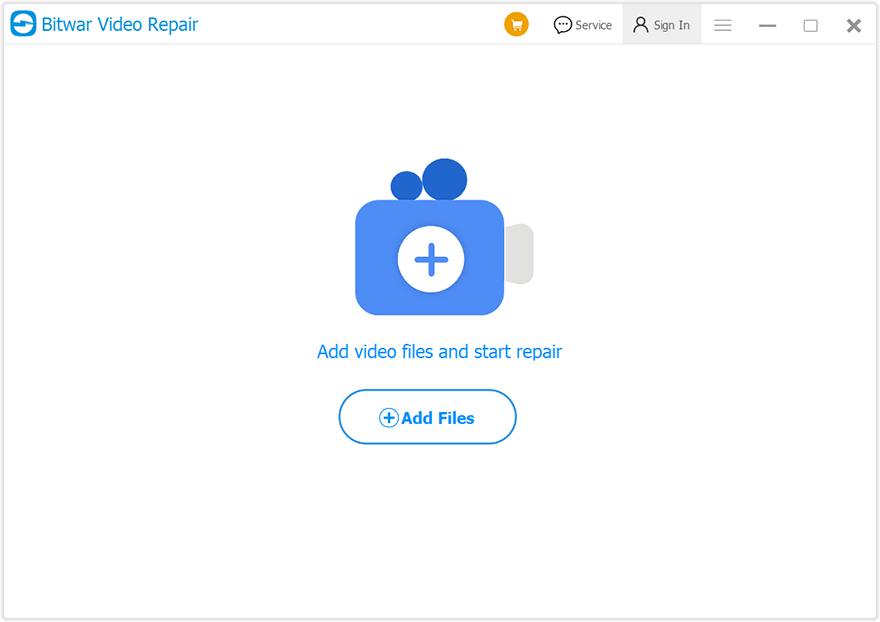
Step 2. Click Add Files 破損または破損したビデオを選択します。
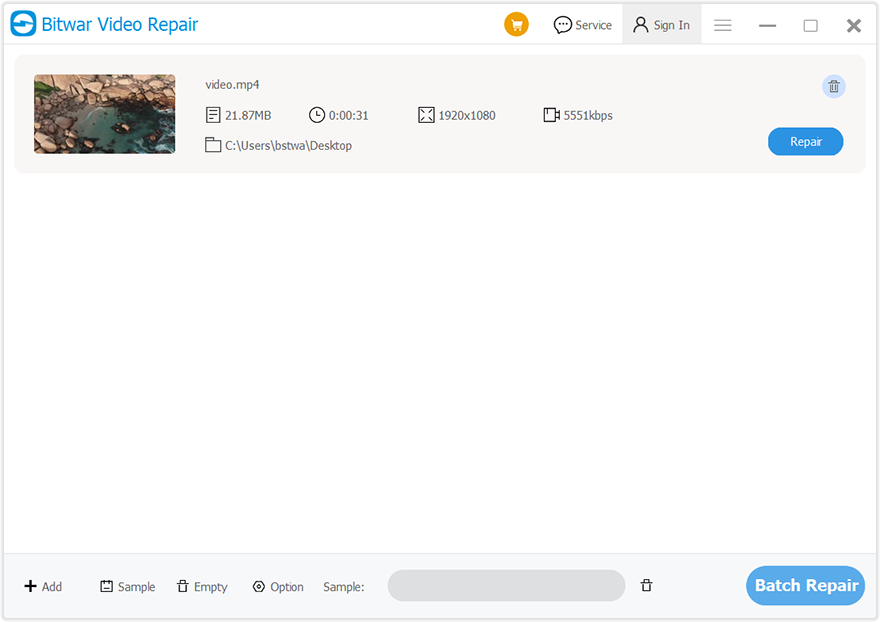
ステップ3.ビデオを選択した後、クリックすることもできます 追加 より多くのビデオを選択するには バッチ修理 it.
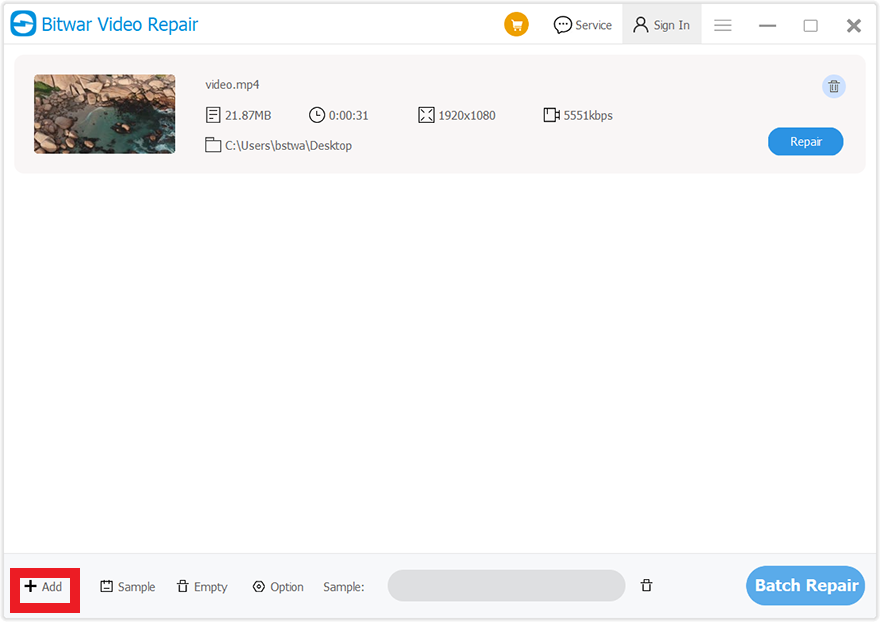
Step 4. Click the Repair or Batch Repair 必要なビデオを修復します。
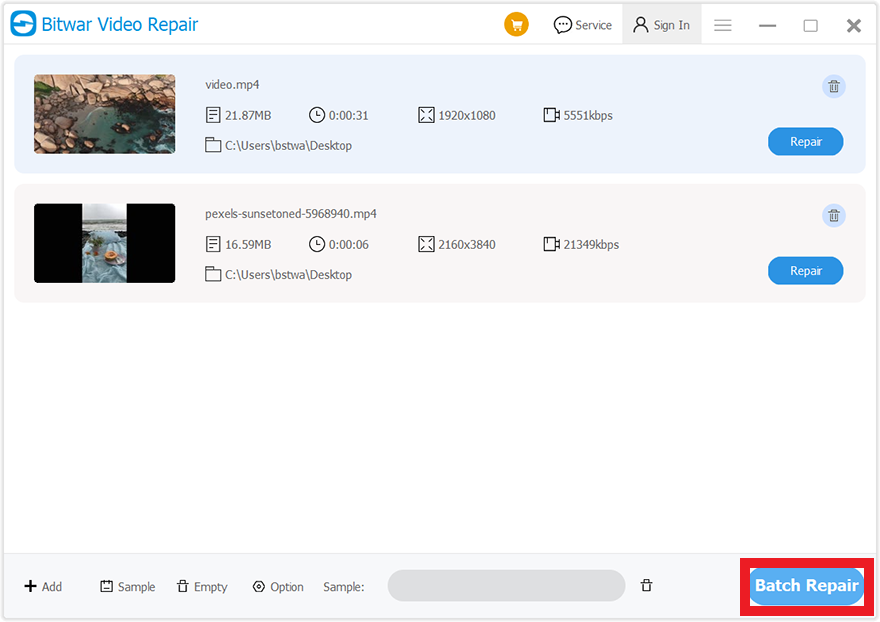
Step 5. Preview the repaired file before saving it. You can open the repaired files to check if the corrupted or damaged video is repaired.
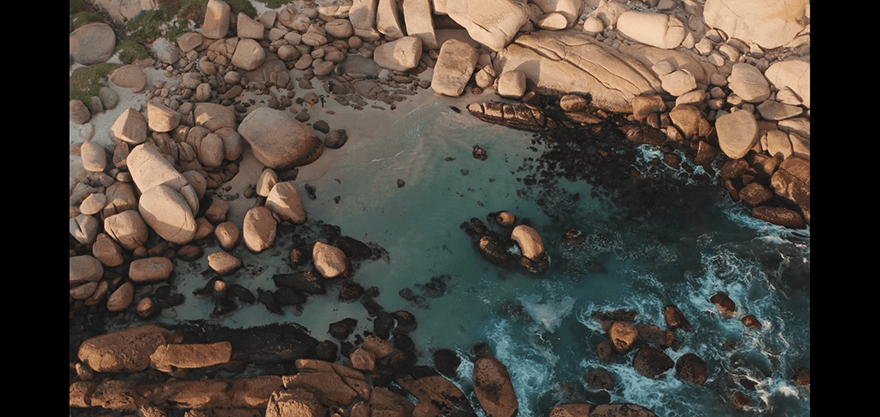
Conclusion
Bitwar ビデオ修復 ソフトウェアはあなたの時間を節約することができる効果的な代替ツールであり、無料のビデオ修理の提案のためにあなたが連絡するための技術専門家が常にいます。
サンプルツールに関する次のステップについては、次のリンクをクリックしてください。

